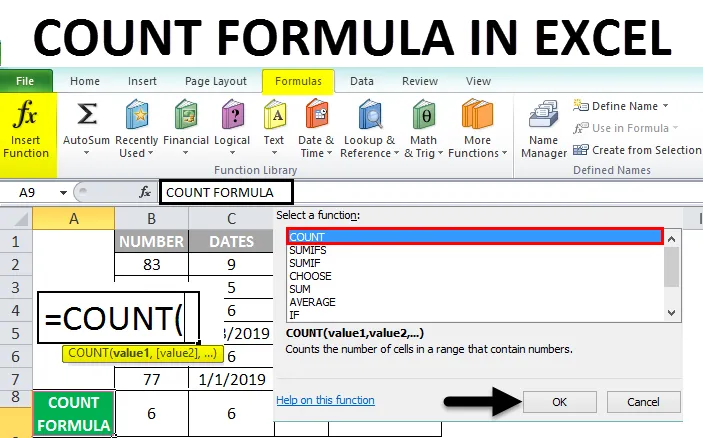
Формула Excel COUNT (Зміст)
- COUNT формула в Excel
- Як використовувати формулу COUNT в Excel?
COUNT формула в Excel
Формула COUNT - вбудована інтегрована функція, яка класифікується за статистичною функцією в excel (COUNT GROUP OF FUNCTIONS)
- Формула COUNT характерна лише для чисел.
- Формула COUNT у excel проста у використанні, гнучка та дуже проста функція з кількома аргументами.
- Формулу COUNT можна також використовувати з іншими функціями excel, щоб отримати бажаний вихід.
COUNT Формула підраховує кількість комірок у діапазоні чи масиві, що містить числа.
За замовчуванням формула COUNT нараховує числові значення, тобто . числа та дати в цифровому форматі.
Формула або синтаксис для функції COUNT у excel:
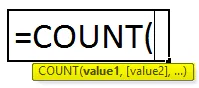
Формула COUNT у excel має аргументи нижче:
- value1 : (Обов'язковий або необхідний аргумент) посилання або діапазони комірок, де потрібно підрахувати числа.
- value2: (Необов’язковий або не потрібний аргумент) посилання або діапазони комірок, де потрібно підрахувати числа.
Примітка: формула COUNT може містити до 255 аргументу значення.
Як використовувати формулу COUNT в Excel?
COUNT Formula в Excel дуже проста і проста у використанні.
Ви можете завантажити цей шаблон COUNT Formula Excel тут - COUNT шаблон формули ExcelДавайте розберемося з роботою формули COUNT в Excel з кількома прикладами.
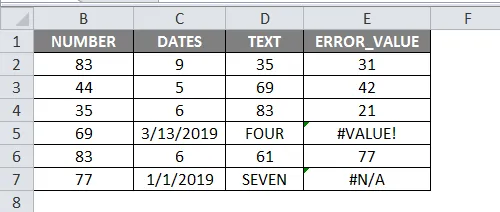
Наведена нижче таблиця містить різні типи наборів даних у кожному стовпчику. Стовпець B (NUMBERS) містить лише числові значення ( діапазон: B2 до B7), стовпець C (DATES + NUMBERS) містить дати та числові значення ( діапазон: C2 до C7), стовпець D (TEXT + NUMBERS) містить текстове значення та числові значення ( Діапазон: від D2 до D7) та стовпець E (FORMULA ERROR VALUES + NUMBERS) містить значення помилок формули та числові значення ( діапазон: від E2 до E7)
Тепер застосуємо формулу COUNT для кожного набору даних стовпців і перевіримо число число.
Ілюстрація №1 - Набір стовпців B (лише числові значення)
Давайте застосуємо формулу COUNT у комірці “B9”. Виберіть клітинку "B9", де потрібно застосувати формулу COUNT.
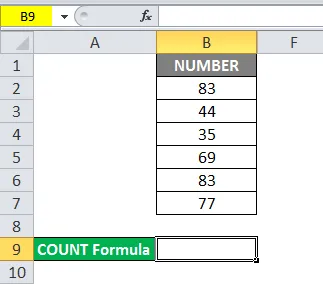
- Натисніть кнопку Вставити функцію (fx) на панелі інструментів формули, з'явиться діалогове вікно.
- Введіть ключове слово "COUNT" у поле пошуку функції, формула COUNT з'явиться у виділеному вікні функції. Двічі клацніть на формулі COUNT.
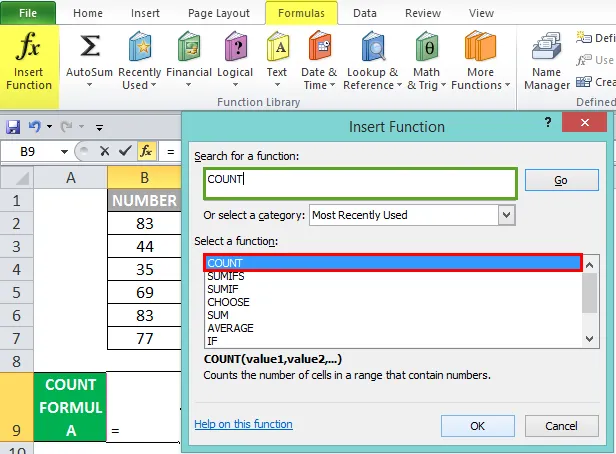
- З'являється діалогове вікно, де потрібно ввести або заповнити аргументи для формули COUNT, тобто = COUNT (value1, (value2)…)
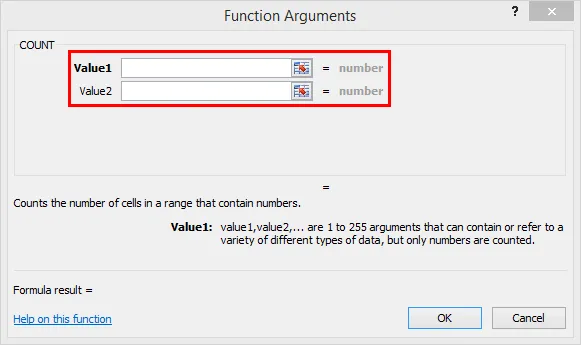
Value1 : (Обов'язковий або необхідний аргумент) посилання або діапазони комірок, де потрібно підраховувати числа.
- Для введення аргументу значення Виберіть діапазон комірок від B2: B7. Після введення аргументу Value1 натисніть кнопку ОК.
= COUNT (B2: B7)
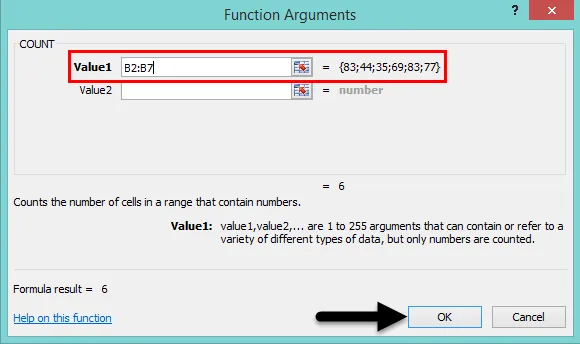
Формула COUNT повертає значення 6, оскільки діапазон даних B2: B7 містить лише числові значення.
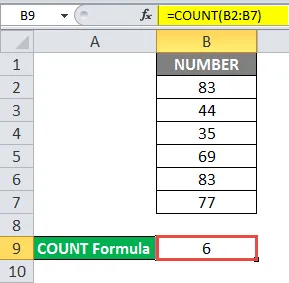
Ілюстрація №2 - Набір стовпців С ( значення дати та числа)
Давайте застосуємо формулу COUNT у комірці "C9". Виберіть клітинку "C9", де потрібно застосувати формулу COUNT,
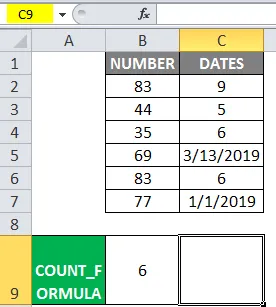
- Натисніть кнопку Вставити функцію (fx) на панелі інструментів формули, з'явиться діалогове вікно.
- Введіть ключове слово "COUNT" у поле пошуку функції, формула COUNT з'явиться у виділеному вікні функції. Двічі клацніть на формулі COUNT.
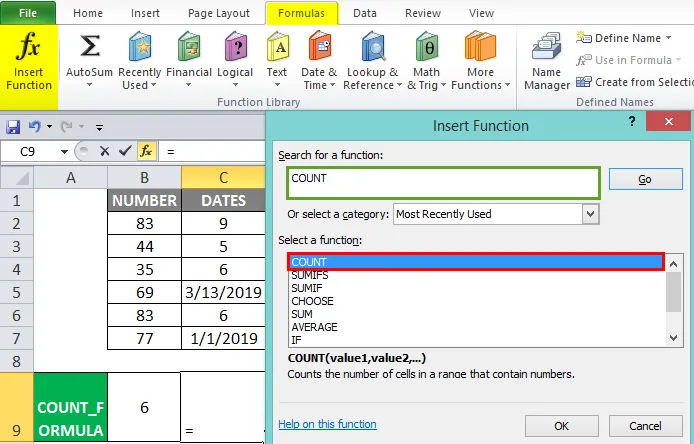
- З'являється діалогове вікно, де потрібно ввести або заповнити аргументи для формули COUNT, тобто = COUNT (value1, (value2)…)

Value1 : (Обов'язковий або необхідний аргумент) посилання або діапазони комірок, де потрібно підраховувати числа
- Виберіть діапазон комірок C2: C7. Таким чином, буде вибрано діапазон стовпців. Після введення аргументу Value1 натисніть кнопку ОК.
= COUNT (C2: C7)
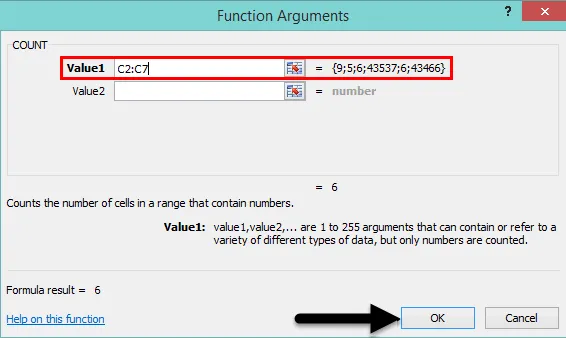
- COUNT Formula повертає значення 6, оскільки діапазон даних C2: C7.
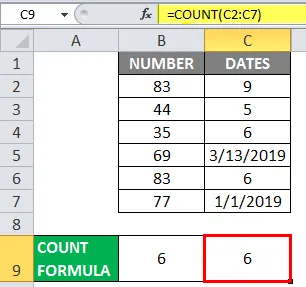
Тут формула COUNT читає або аналізує дату як число, Тут, стовпець C містить дати (у даті чи числовому форматі) та числові значення.
Ілюстрація №3 - Набір стовпців D (текст та номери)
Застосуємо формулу COUNT у комірці “D9”. Виберіть клітинку "D9", де потрібно застосувати формулу COUNT,
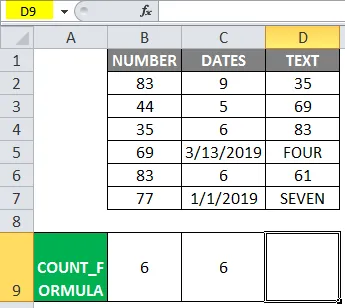
- Натисніть кнопку Вставити функцію (fx) на панелі інструментів формули, з'явиться діалогове вікно.
- Введіть ключове слово "COUNT" у поле пошуку функції, формула COUNT з'явиться у виділеному вікні функції.
- Двічі клацніть на функції COUNT.
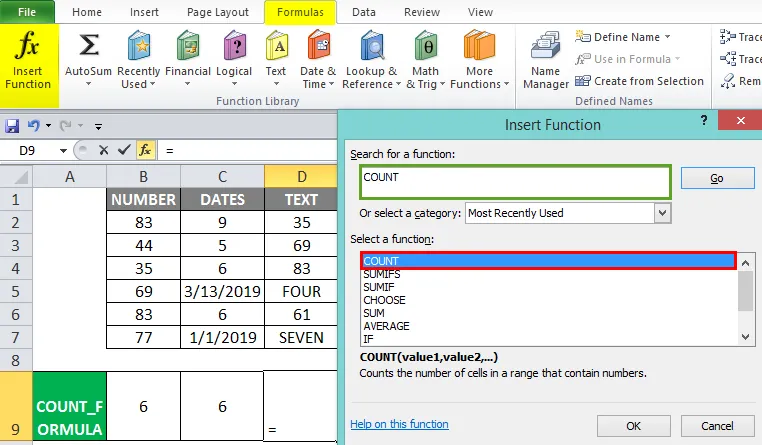
- З'являється діалогове вікно, де потрібно ввести або заповнити аргументи для формули COUNT, тобто = COUNT (value1, (value2)…)
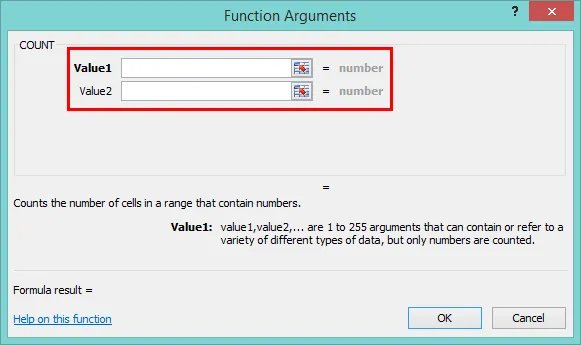
Value1 : (Обов'язковий або необхідний аргумент) посилання або діапазони комірок, де потрібно підраховувати числа
- Виберіть діапазон комірок D2: D 7 . Таким чином, буде вибрано діапазон стовпців. Після введення аргументу Value1 натисніть кнопку ОК
= COUNT (D2: D7)
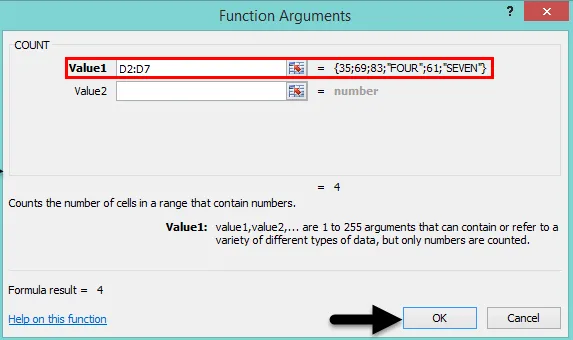
Формула COUNT повертає значення 4, оскільки діапазон даних D2: D7 .
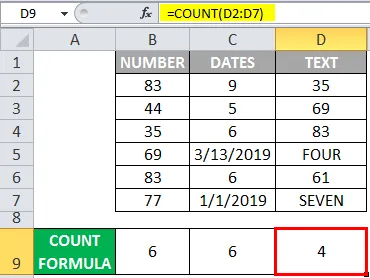
Тут формула COUNT ігнорує значення TEXT і розглядає лише числа або числове значення.
Ілюстрація №4 - Набір даних стовпця Е ( значення помилок формули та числа)
Застосуємо формулу COUNT у комірці “E9”. Тепер натисніть на клітинку "E9", де слід застосувати формулу,
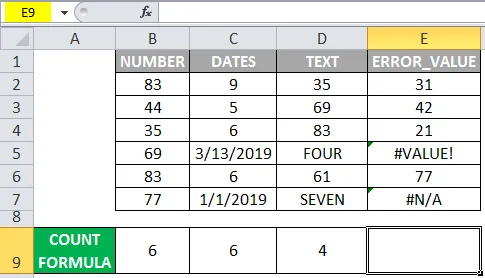
- Клацніть на опції функції функції вставки, тобто “fx” на панелі інструментів формули, з’явиться спливаюче діалогове вікно функції вставки.
- Тепер вам потрібно ввести слово "COUNT" у пошуку текстового поля функції, як тільки це буде зроблено, формула COUNT з'явиться у вікні вибору функції.
- Двічі клацніть на функції COUNT.
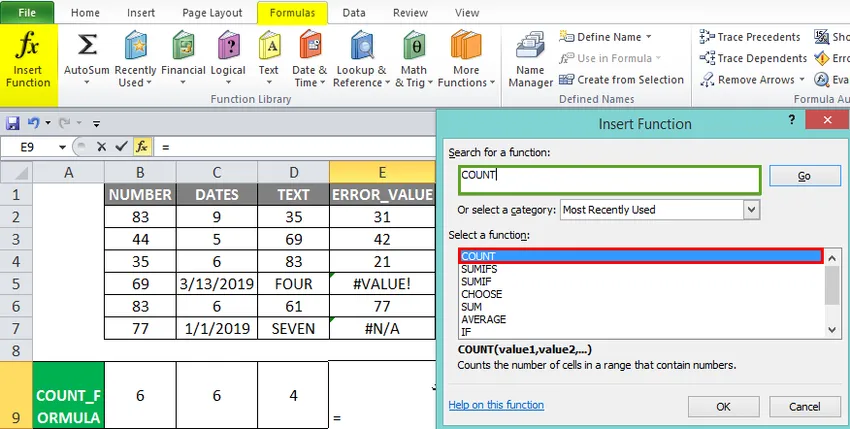
- З'являється діалогове вікно, де потрібно ввести або заповнити аргументи для формули COUNT, тобто = COUNT (value1, (value2)…)
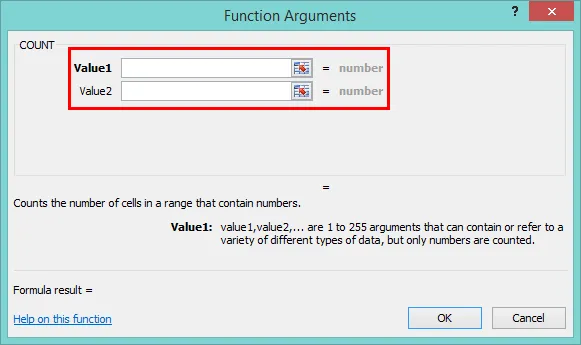
Value1 : (Обов'язковий або необхідний аргумент) посилання або діапазони комірок, де потрібно підраховувати числа
- Для цього вам потрібно ввести діапазон набору даних стовпців, тобто E2: E7. Після введення аргументу Value1 натисніть кнопку ОК.
= COUNT (E2: E7)
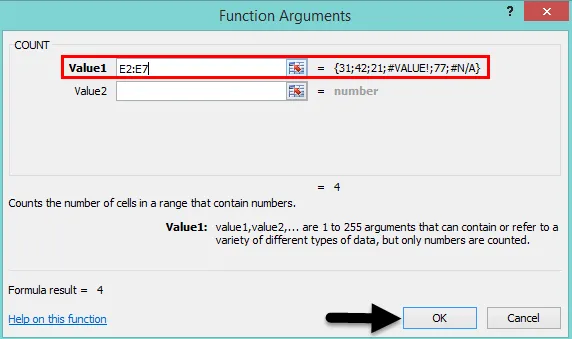
- Формула COUNT повертає значення 4, оскільки діапазон даних E2: E7. Тут формула COUNT ігнорує значення помилки FORMULA і розглядає лише числа або числове значення.
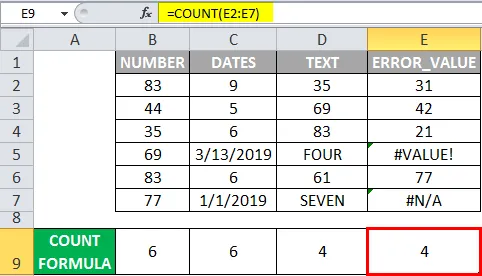
Що слід пам’ятати про формулу підрахунку в Excel
- Формула COUNT не враховує логічних значень TRUE або FALSE.
- Порожні чи порожні клітинки та текст не враховуються формулою COUNT.
- COUNT формула підраховує число, яке міститься в лапках, наприклад, "1"
- Якщо числа зберігаються як текстове значення у посиланнях комірок або діапазоні, то формула COUNT не вважатиме це числом.
- Максимальна кількість аргументів значення у дозволеній формулі COUNT - 255.
Рекомендовані статті
Це керівництво по формулі COUNT у Excel. Тут ми обговорюємо, як використовувати формулу COUNT в Excel разом з практичними прикладами та шаблоном Excel, який можна завантажити. Ви також можете ознайомитися з іншими запропонованими нами статтями -
- Формула Excel для буднього дня
- Розділіться у формулі Excel
- Вивчіть основні формули в Excel
- Чит-лист формул Excel